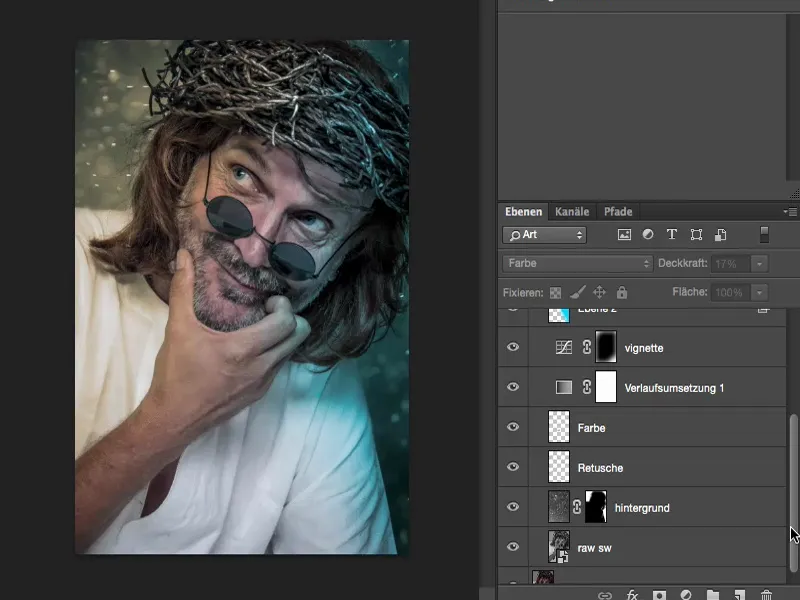Selles õpetuses tahan sulle näidata, kui oluline on õige töövoog sinu jaoks. Isikliku töövoogu leiad endale, mida kauem retušeerid. Paljud teevad alguses vea ja ütlevad: „Okei, teen kihi koopia, hakkan siis retušeerima ja siis liidan kihid kokku, ehk isegi taustakihile. Ja siis teen uue koopia”, ja nii edasi. Kuskil sa siis avastad: „Hädaohh, peaksin tegelikult midagi muutma, mida tegin päris alguses või kaks tundi tagasi - aga ma ei saa seda muuta, sest olen kõik kihid kokku liitnud või olen loonud nii palju pikslisid, et ma ei saa enam informatsioonile ligi.”
Mida sa siis teed? Kas sul on õnne ja saad nii palju samme ajaloos tagasi minna ja parandada või halvimal juhul pead pildi uuesti tegema. Ning selleks ongi see õpetus tehtud.
Sa näed siin pilti, mis on umbes 80% valmis retušeeritud ja seal on umbes seitse kuni kaheksa kihti.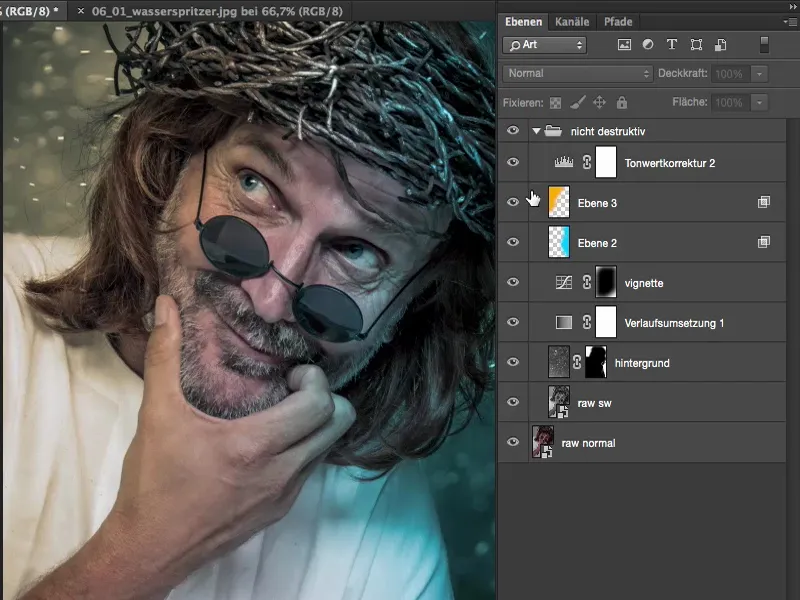
Neis kihtides ei toimu just väga palju, aga kui vaatad enne (vasakul) ja pärast (paremal), siis on ju ikkagi palju juhtunud.

Olen ühendanud uue tausta (1), kasutanud kahte toorfaili töötlemist (2), lisasin paremale sinise helgi (3) ja vasakule oranži helgi (4), tegin toonekorrigeerimise (5), vinjeti (6), gradatsiooni (7). Olen töötanud juba päris hästi välimuse kallal.
Selle kihipaki ilus asi on see, et ainukesed piksliskihid, kus asub mu mudel, on järgmised: siin all toorfaili töötlemine (8) ja veel üks toorfaili töötlemine (9), mis hoolitseb detailide ja heledamaks tegemise eest. Ja alates sellest hetkest saan tegelikult kihte vabalt liigutada, saan sinna vahekihte lisada. Ning ma tahan sulle nüüd selle kihipaki loogikat veidi lähemale tuua.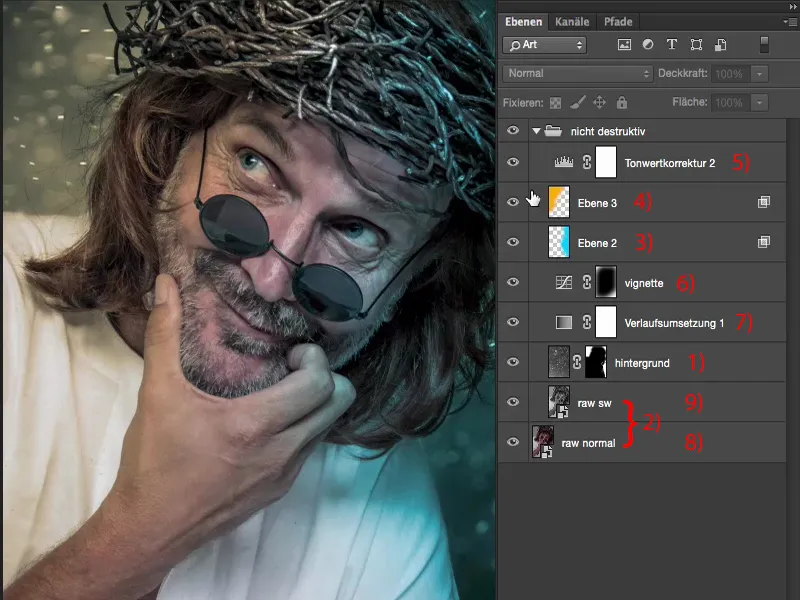
Lähen siin tagasi algusesse. Nii näeb pilt välja, kui see õigesti valgustatud oleks, õige valge tasakaaliga neutraalsel hallil taustal, kui see tuleb toorfaili teisendajast.
Nüüd mõtlesin: Sellise tüübi puhul tundub kindlasti hea, kui tuleb esile võimalikult palju detaile.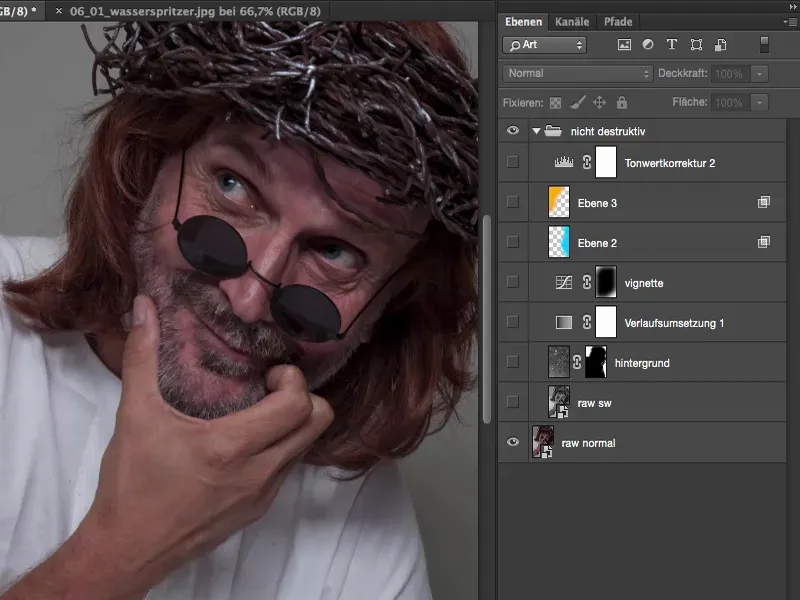
Detailid esile tuua, uus nutikas objekt koopia kaudu
Selleks on erinevaid meetodeid. Kõige lihtsam on, kui sa ei ole midagi teinud, lihtsalt topeltklõpsa taustakihil, sellel toorfaili kihil. Kuid siin on oluline see, et sa ei saa lihtsalt selle kihi siia alla lohistada (1), sest see viiks selleni, et ka see taga asuv nutikas objekt saaks kopeeritud. Siis mõtled: „Noh, see on tegelikult täpselt sama, mida ma tegin siin teise toorfailiga.” Kahjuks nii see aga ei ole. Kui sa teed lihtsalt kihi koopia sellest nutika objekti kihist, siis küll nutikas objekt kopeeritakse, kuid ei lahutata XMP-failiga seotud linki, mis on taga, toorfailis. See tähendab, et pole tähtis, kas muudad taustakihi või toorfaili koopia kihti, mõlemad nutikad objektid uuendatakse alati korraga ja sa ei näe muudatust.
Sellist asja suudad sa teha vaid siis, kui paremklõpsad siin (1) ja kasutad funktsiooni Uus nutikas objekt koopia kaudu (2). Nagu nimi ütleb, saad tõesti uue nutika objekti, mis on tühi. Sa ei saa koopiat oma algsest avatud toorfaili nutikast objektist, vaid saad uue nutika objekti koopia, millel saad nüüd uuesti teha kõik seadistused. Ja siis sul on võimalus tõesti töötada kahe toorfaili töötlemisega, kahe päris toorfaili töötlemisega.
Lähen tagasi siia kihile, topeltklõps siin (3).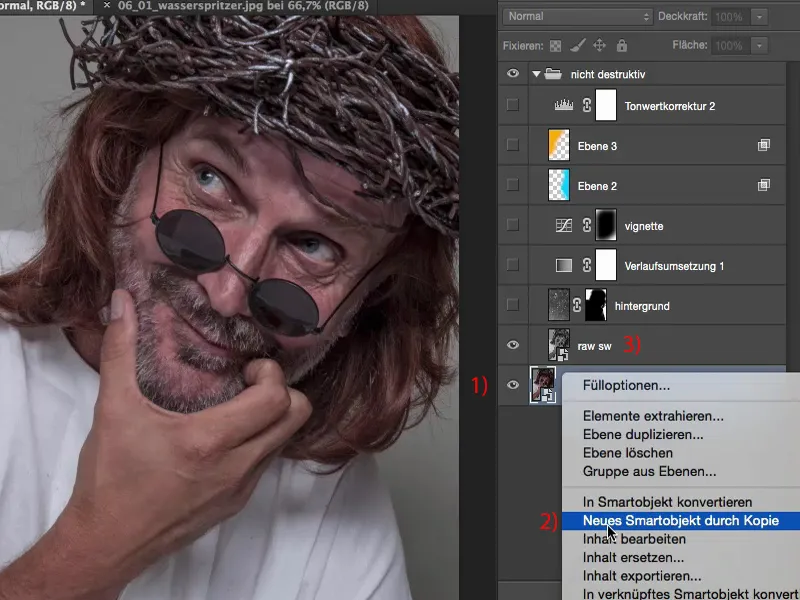
Ja siis näed ka kohe, mida ma mõtlen: See siin pole minu originaalselt töödeldud pilt, see on mustvalge koopia. Ja selle tegin, sest see kiht siin on režiimis Heledus (1).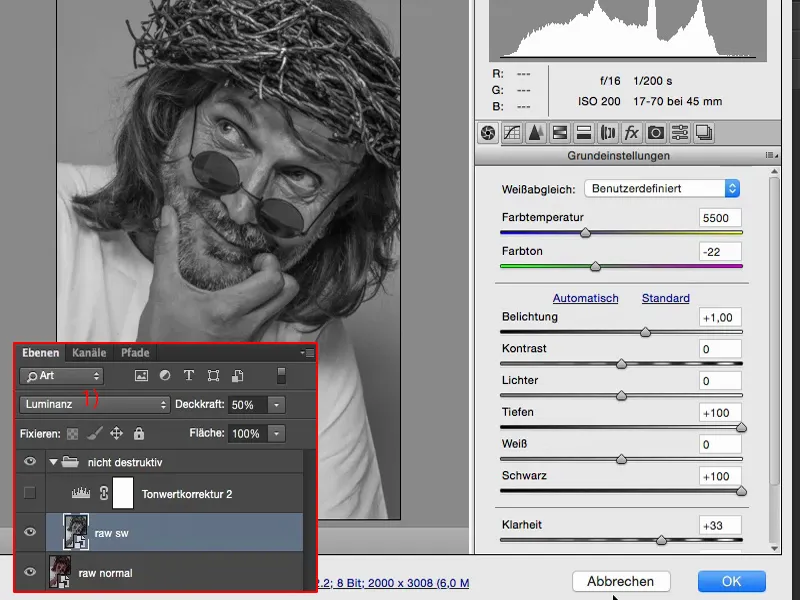
Kui ta oleks režiimis Tavaline, siis oleksin väga, väga värviküllase pildi saanud. Siin on Läbipaistvus juba 50%, ja kui lähen 100%-ni, siis mäng ongi siin. 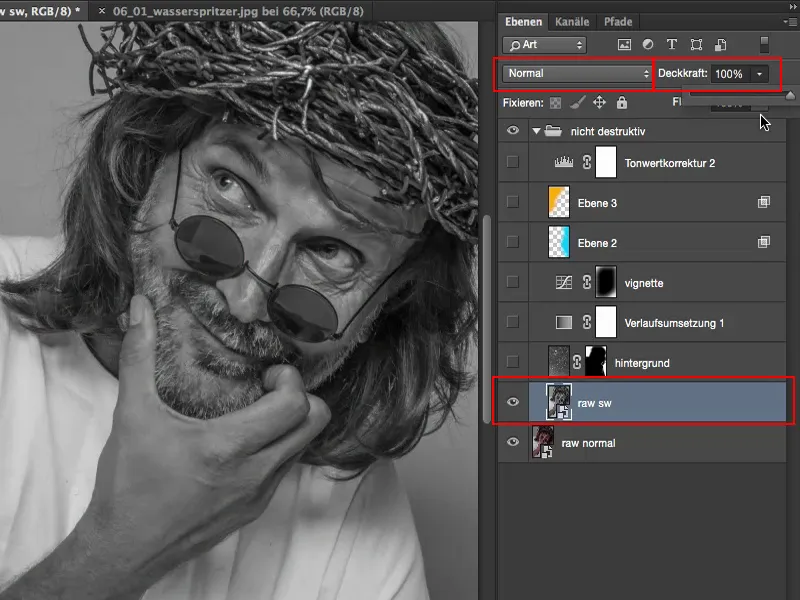
Tahan aga selle kõik olla režiimis Heledus ja luua väga palju detaile, seega võtsin lihtsalt 50, 60% Läbipaistvuse. Sest kui kasutan mustvalget kihti ülekaterežiimis Heledus, siis värv pole enam oluline.
Tahaksin saada väljundvärvuse sellest toorfailist (1), kuid Heleduse sooviksin saada sellest mustvalgest arendusest (2).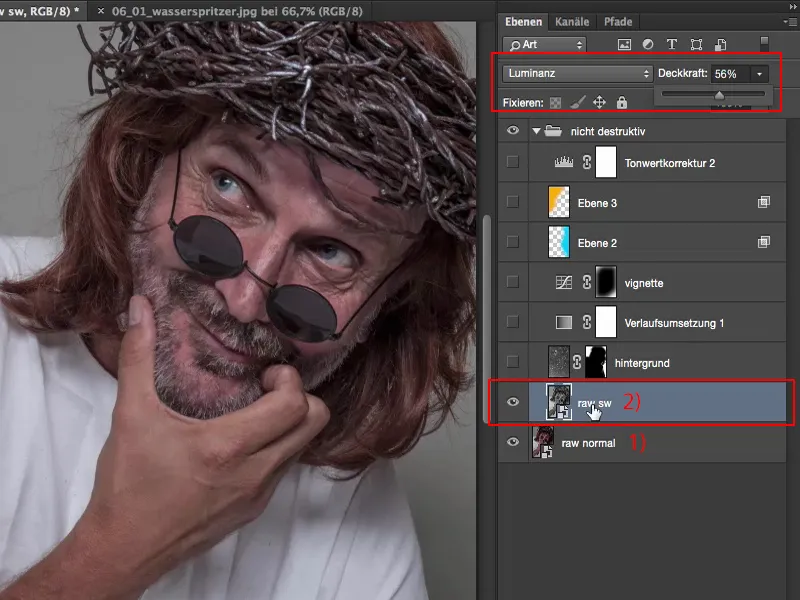
Nii et lihtsalt mine siia Konverteeri halltoonidesse (1) ja siis saad hõlpsasti reguleerida heledust nende kõigi värviregulaatoritega siin Must-Valge režiimis. Põhi seadetes (2) tegin nii, et tõstsin maksimaalselt Varjud (3) ja Must (4). Tõstsin ka Selgust (5) ning suurendasin Säri (6) ühe astme võrra heledamaks.
Nii et seega kõik, mis toimub selles teises toores failis. See on mõeldud lihtsalt selleks, et suurendada märkimisväärselt joonistusi keskustes ja varjudes ning Selguse regulaator teeb oma osa detailide nimel.
Seejärel tehakse tagasiarvutus. Sa näed efekti väga selgelt, eriti näos on see väga selge. Ma näen praegu siin isegi iirist täiesti ja muidu jääb see peaaegu mustana, varjus peidetud. Ka kõik nahamustrid, see kõik muutub palju ilusamaks, habe saab rohkem joonistust, ka siin taga juustes, kuigi seal on veidi müra, aga see ei häiri mind üldse selle pildi juures. See on selline esimene lugu.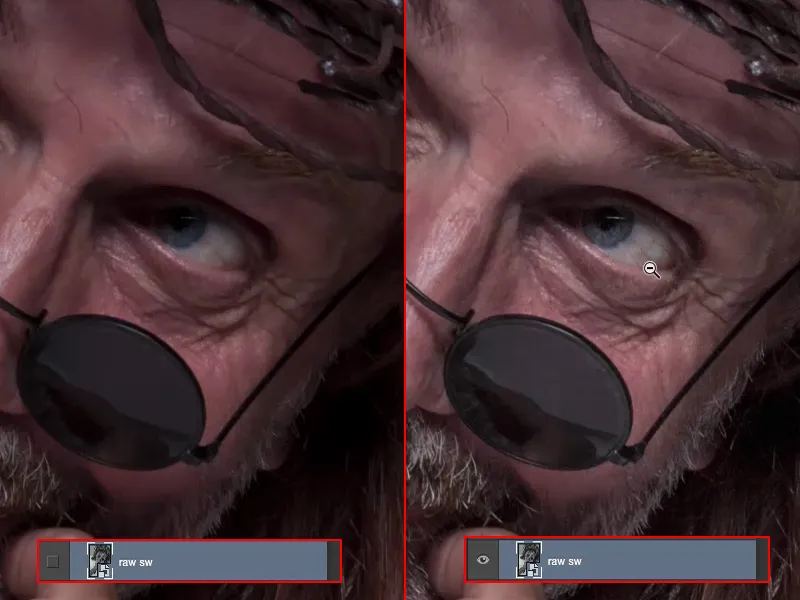
Kui oled esimese toore failiga võib-olla täitsa rahul, kuid mõtled: „Ma võiksin veel rohkem välja võluda, kui ma saaksin veel ühe toore arenduse teha“, siis tee lihtsalt koopia Smartobjektist, kuid palun ainult selle funktsiooni kaudu Loo uus Smartobjekt koopia kaudu.
Nii palju sellest.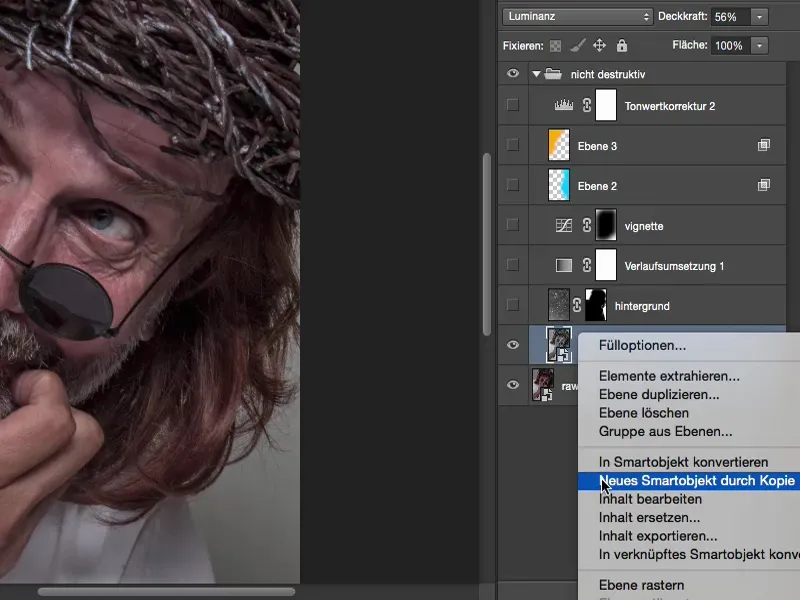
Taust
Siis ma mõtlesin, et pilt on tõepoolest päris lahe. Leian seda endiselt väga naljakana, taust on lihtsalt stuudiohall - seal peab midagi muutuma. Ja siis järgmine samm enne retušeerimise ja efekti lisamist on see, et lisasin taustale midagi. Otsustasin siin valguse peegelduste ja veepiiskade kasuks ning jätsin need halliks toonitud.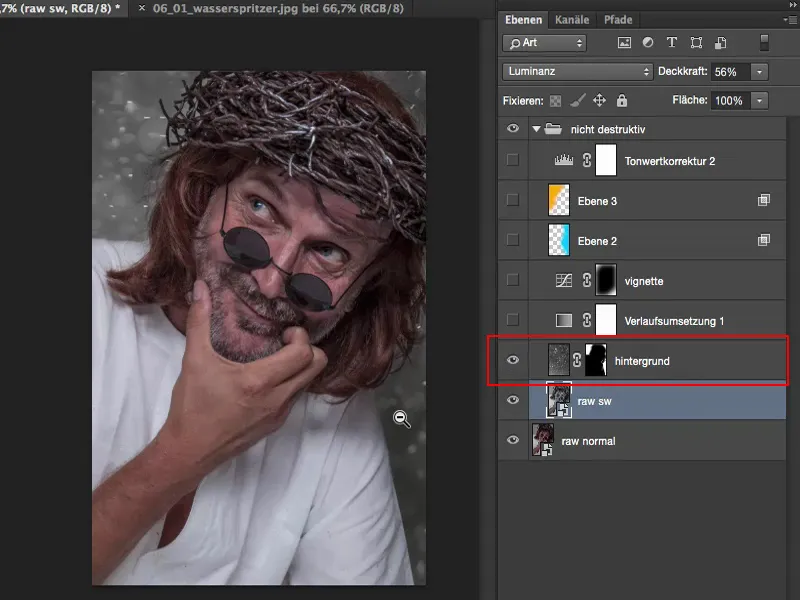
Originaalne taust näeb välja selline. Need on lihtsalt veepiisad, käsitsi fokuseeritud, purskkaevu ees. Ja kui päike sisse paistab, siis saad need valged laigud.
Kui sa pildiredaktorina midagi sellist näed, peaks sul peas peaaegu klikkima ja su peas karjuma: „Suumi negatiivi, suumi negatiivi!“ See tähendab, et tumedad pildiosad jäetakse varjatuks - ja siis saad selle väga kiiresti kaasata kombineerimisse.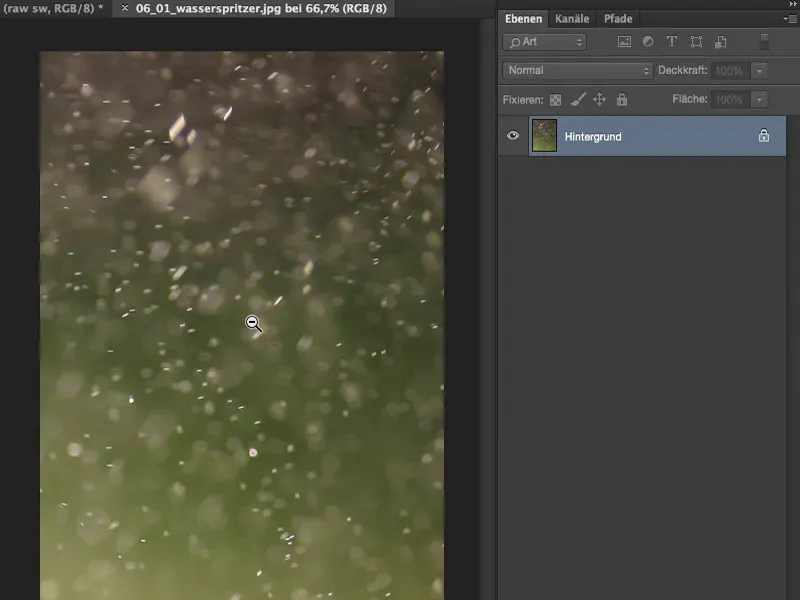
Ma lõikan selle nüüd välja, Klõps + A, Klõps + X, Klõps + W (või koos Ctrl) ning sulgen kogu asja. Ma võiksin selle ka paigutamise kaudu lisada, aga olen sellise harjumuse tekitanud.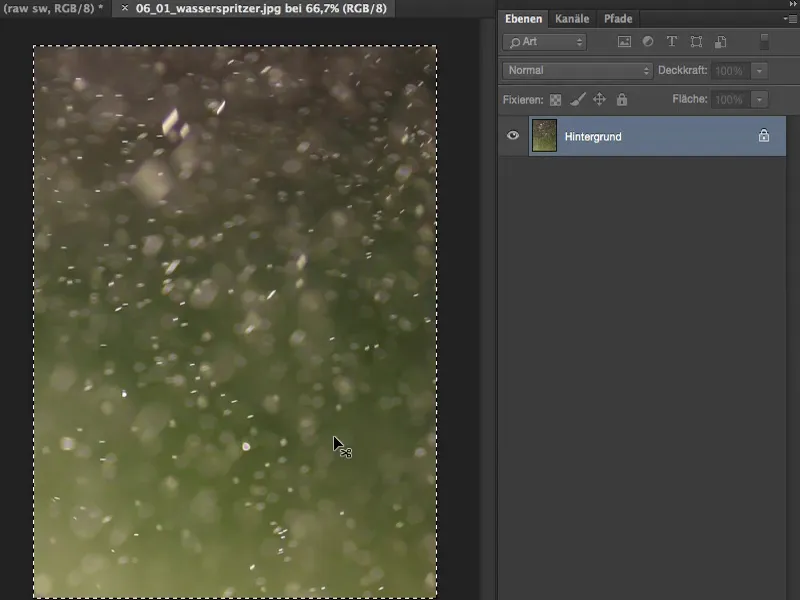
Seejärel lisan selle failina, suurendan Vabalt ümber kujundamine abil pildisuureks, kinnitan selle Sisesta klahviga.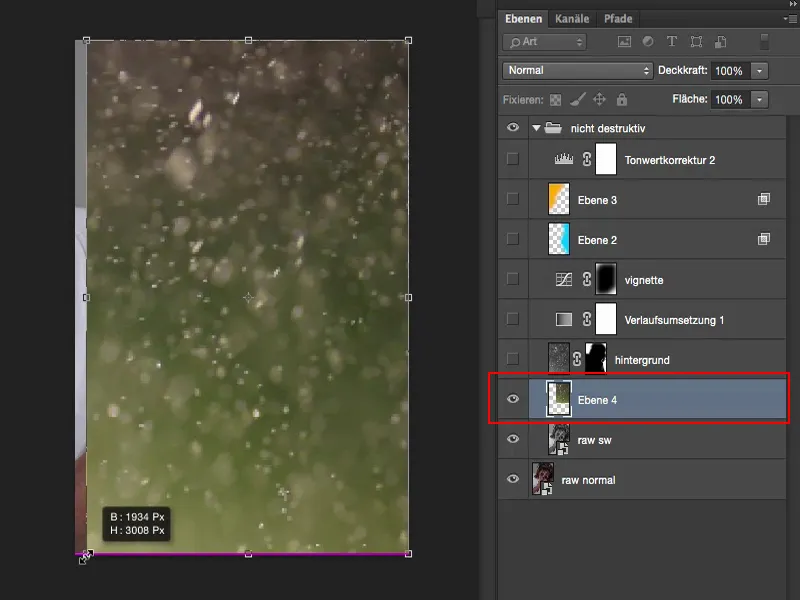
Seejärel lähen Suumi negatiivi. Värv on pildis siiski endiselt olemas.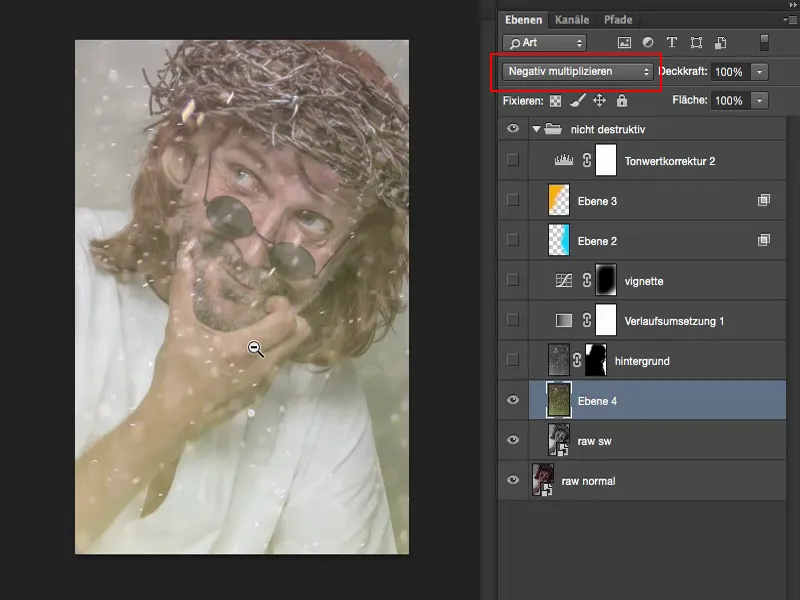
See mulle ei meeldi nüüd. Seetõttu hääletan selle faili Korrektsioonide abil>Vähenda küllastust. Nüüd on mul Must-Valge pilt.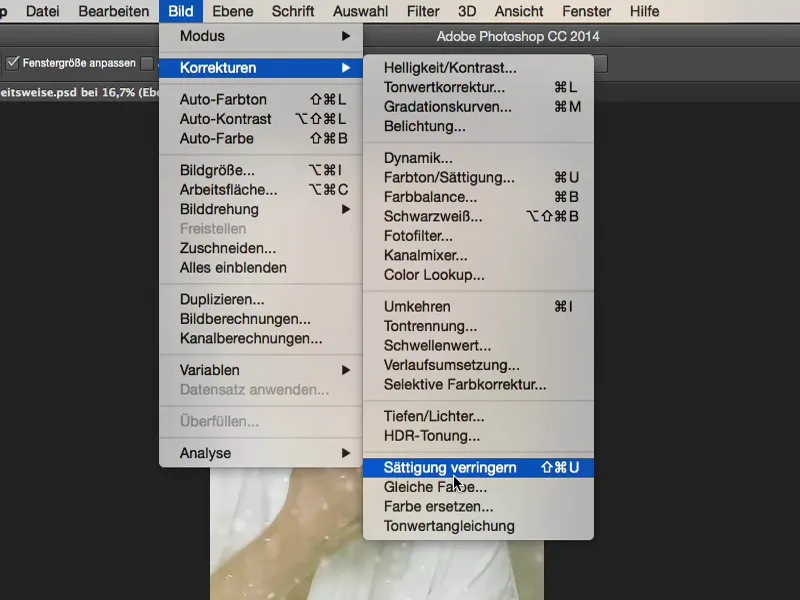
Nii see välja näeb Tavalises režiimis. Ja kõik, mida sa nüüd tegema pead, on toonid kohandada.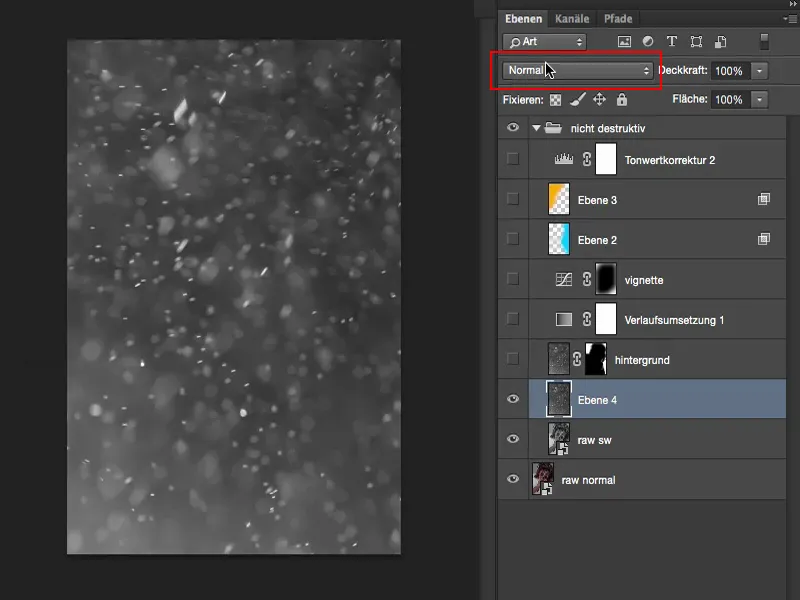
Selleks mine Pilt>Korrektsioonid>Tooniväärtuste korrektuur. Näed: praegu pole siin valgustes ja varjudes mingit teavet. Siin keskel on nagu mägi ja pean selle nüüd liigutama, kui soovin selle välja arvutada. Olgu, suurepärane.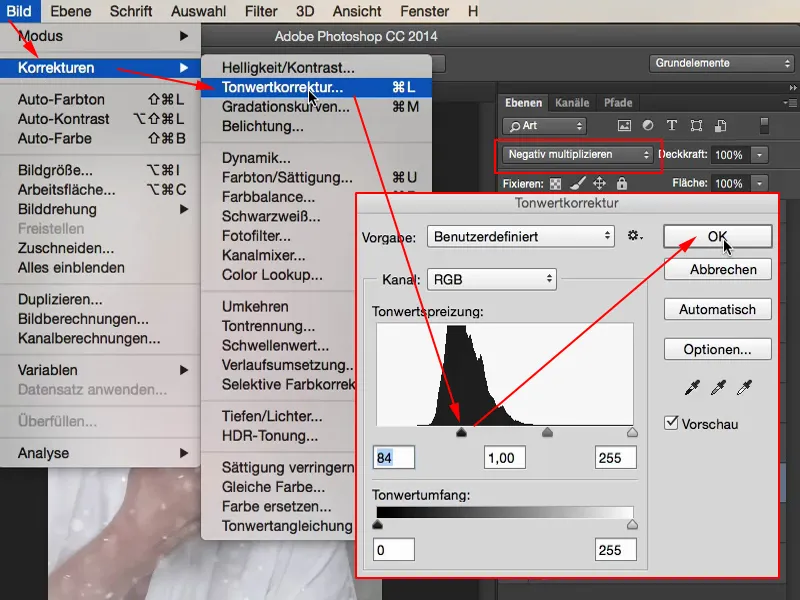
Nüüd võid mõelda: Kas soovid sama ka mudelil või mitte. Seejärel pead lihtsalt looma maski ja vabalt maalima selle, mida olen juba ette valmistanud siia.
Siis näeb see selline välja, siis on sul siin oma veepiisad ja maski kaudu on need mudelil lihtsalt ... jah, see pole tingimata 100-protsendiliselt täpne, aga see on piisavalt hästi eemaldatud. See on piisav, et tihedust suurendada ja pilti veidi huvitavamaks muuta.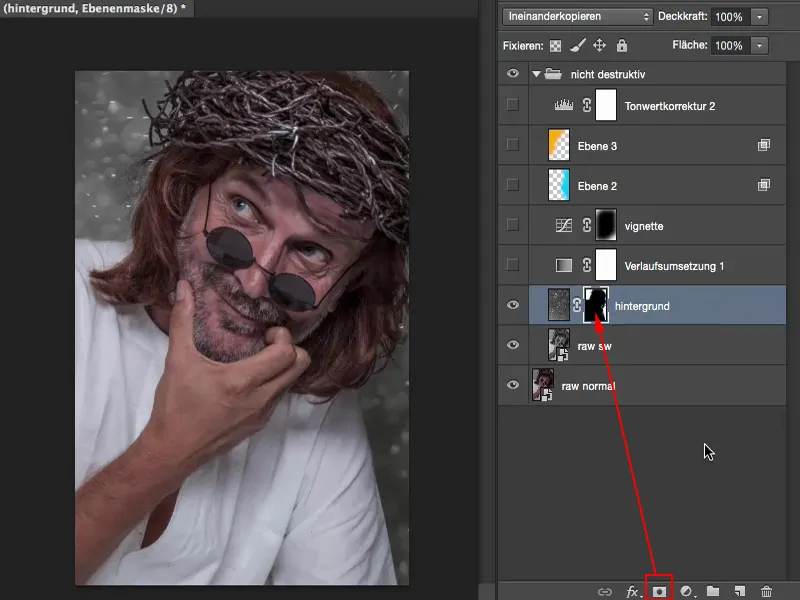
Retušš: Vead ja värv
Nüüd saan minna ja öelda näiteks: Olgu, ma teen siin mitte-hävitavat tööd, see tähendab, et kui ma tahan naha peal midagi retušeerida või on riidekangal mingid ebapuhtused, mis mind segavad, nagu näiteks need väikesed puruained (punkt 4), siis võin nüüd teha tühja kihi ja nimetada selle näiteks "Retušš" (1). Võtan Taastamise harja (2). Ütlen siin Kõik kihid (3), sest ma tahan muidugi töötada mitte ainult nende valgusefektide ja veepiiskadega, vaid see peaks läbima kogu kihipaki. Ja nüüd saan siin väga kenasti mitte-hävitavalt kõik eemaldada (4). Ma vaatan ka nägu, seal on veel üks karvake, mis mulle väga ei sobi. Ja nii saad sa nüüd täiesti vabalt liikuda sellel tühjal kihil.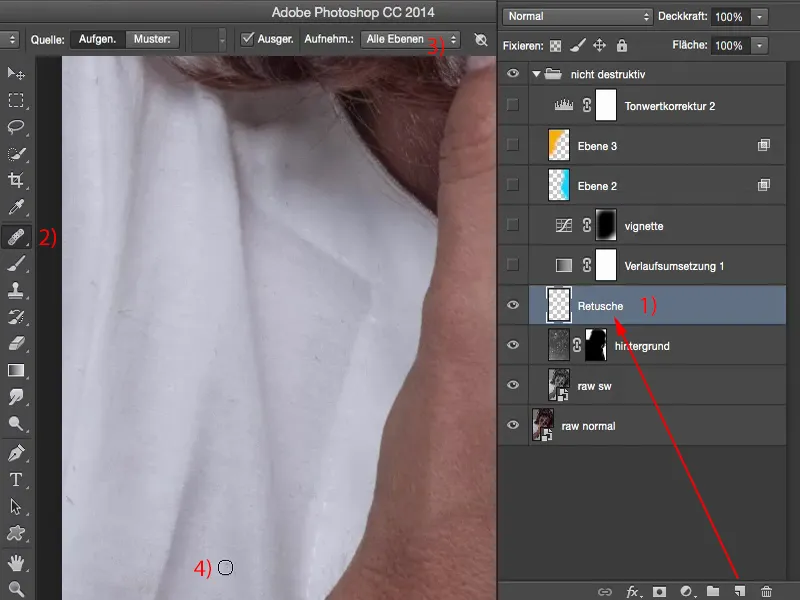
Ilus on just see, kui sa kõik selle hetkeks unustad: Sa näed, kõik, mis siin toimub, on need väikesed asjad, mida sa just ära retušeerisid.
Kas kasutad siin pidevalt kihtkoopiaid ... Jah, sa saad muidugi nii töötada, aga see on destruktiivne ja su faili suurus paisub väga kiiresti 77 MB-lt, mis see kõik hetkel siin on, kuni 500 MB-ni, või kui su resolutsioon on veel suurem, siis veelgi rohkem. Ja üsna kiiresti sa ka märkad, kuidas su arvuti põlvili langeb. See on ka selle mitte-destruktiivse töömeetodi kasu, et sa kokku hoiad ka arvutusressurssi. On vahe, kas su arvuti peab pidevalt 500 MB failiga vahemälu vahetama või kui sellel on 77 MB. Su arvuti peaaegu ei märka seda.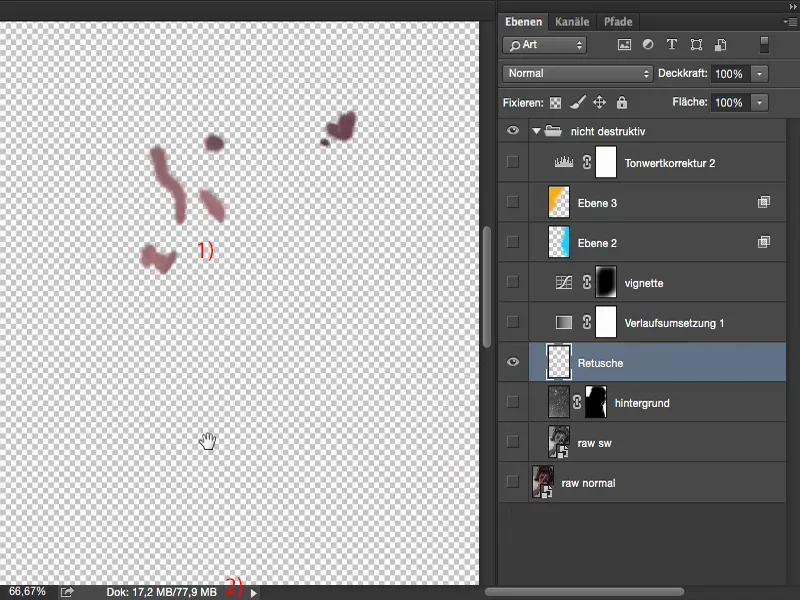
Niisiis, nende tühjade kihtidega võid igal ajal alustada midagi retušeerima. Võiksid nüüd öelda: Ma pean näiteks värvi kohandamist tegema, näiteks naha juures: Siin pole see nii küllastunud ja kannad on mul veidi liiga punaseks läinud - siis teed siin värkkorrektsioone. Paned kogu selle asja režiimi Värv, võtad tõmburi, paned tõmburi režiimi Värv, ütled siin 30%. Peab lihtsalt uuesti ruudu Kõik kihid aktiveerima. Ja siis võid siin värvi peale tõmbama hakata ja tegelikult kahvatama käe kannuseid. Sama kehtib muidugi ka teiste pildipiirkondade kohta. Näed juba, kui paindlik see on. Meie faili suurus ei muutu eriti suureks, kuna kõik, mis siin toimub, on see, et muudame väikeste punktikeste värvi veidi.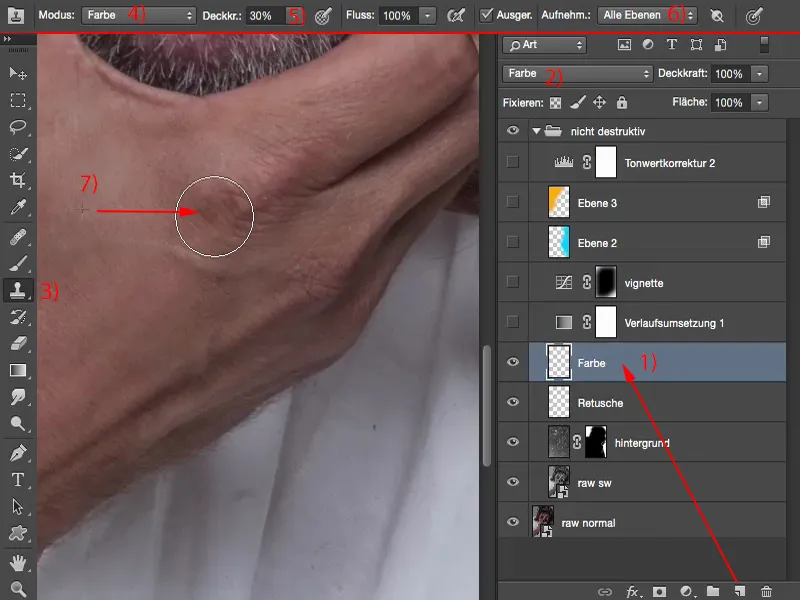
Välimuse loomine: Varjundite muutmine
Nüüd tuleb vaadata välimust: Ma tegin korra Varjundite muutmise. See näeb minu jaoks nüüd välja selline. See on selline sinine või tsüaan-valge varjund, mis siin peal asub, režiimis Pööra ümber. Tavalises režiimis ei meeldinud see mulle eriti, kuna rikub pildi tumedaid alasid. Aga niimoodi, minu meelest, näeb päris cool välja. Dekk jätan 51% peale. Ma saaksin selle tõsta väga kõrgele, et see saaks veel selgem, aga siis muutuks see mulle liiga tsüaan-küllastunuks. Nii jääb sinna siiski veel veidi nahavärvi. Ja minu arvates on see päris hea.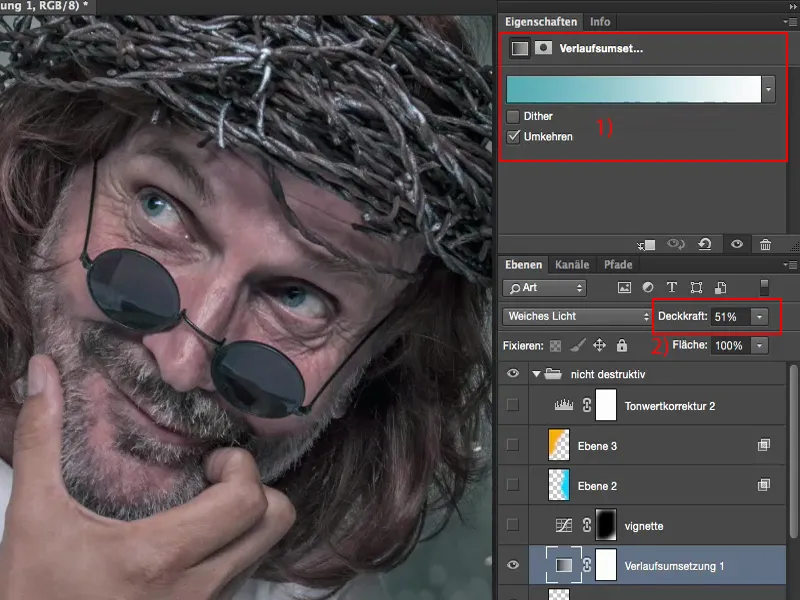
Vinjett loomine
Sa võid siin alati öelda: Mulle meeldiks veel üks seadistuskiht. Siis võid selle nüüd peale kanda. Või olen siia lisanud rohkem või vähem tugeva vinjeti pildile. Suurendan veidi, et saaksid paremini näha. See komprimeerib pilti veidi, tõmmates vaataja pildi keskele, sest nii on kõik välised kohad ilusti ühtlase heledusega. Võib kohe näha, et tausta on natuke nokitsetud, aga kui tumendan, siis see kõrvale juhib tähelepanu ja tegevus toimub näos - sinna see ka kuulub.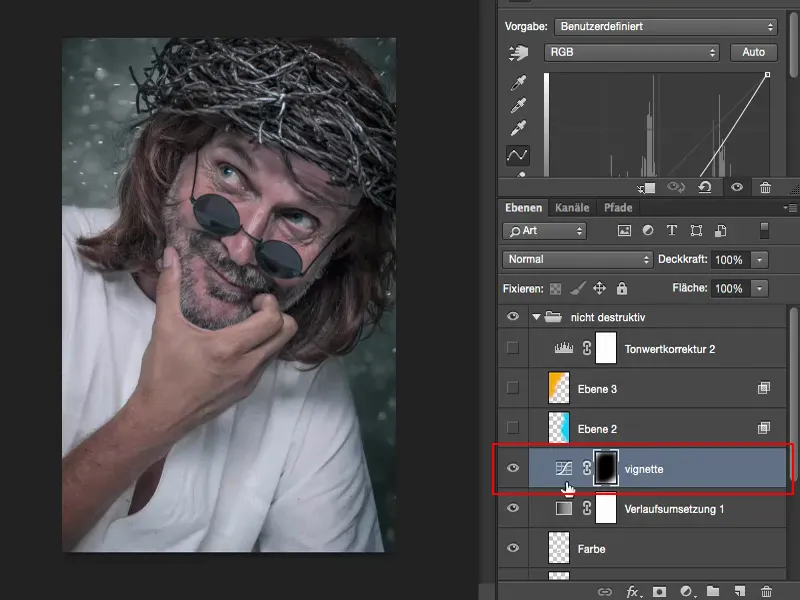
Niisugune vinjett on lihtne luua kihi Gradatsioonikõvera abil, tehes seda väga kiiresti, luues lihtsalt valiku, pehmendades seda ja tõmmates siis lihtsalt kõvera alla.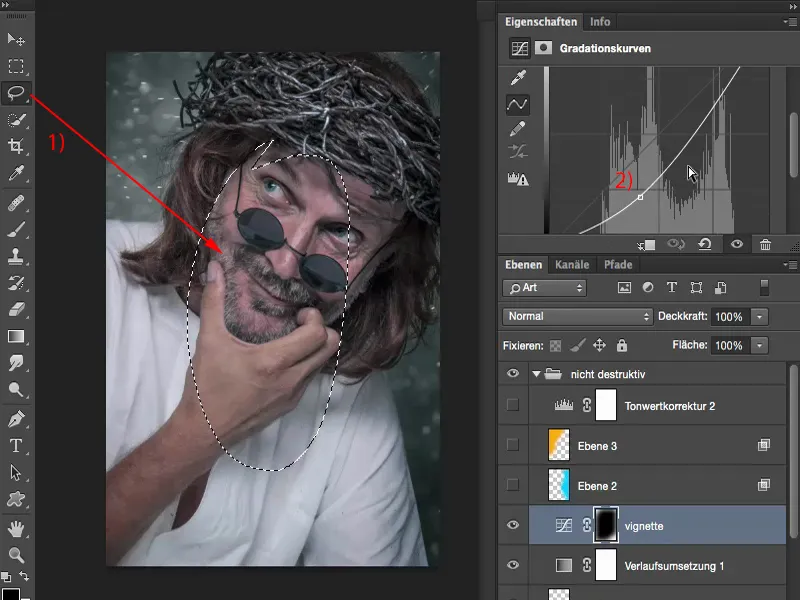
Valgusmõjud tekitamine
Siis mõtlesin ma: Üheltpoolt on juba päris tore, juba peaaegu valmis, aga pildis on veel veidi värvi puudu. Ja ma mõtlesin: Ma võiks ette kujutada, et siin paremal, selles piirkonnas, paistab nüüd sisse üks sinine valguskiir ja siia tahaksin ma valgusefekti.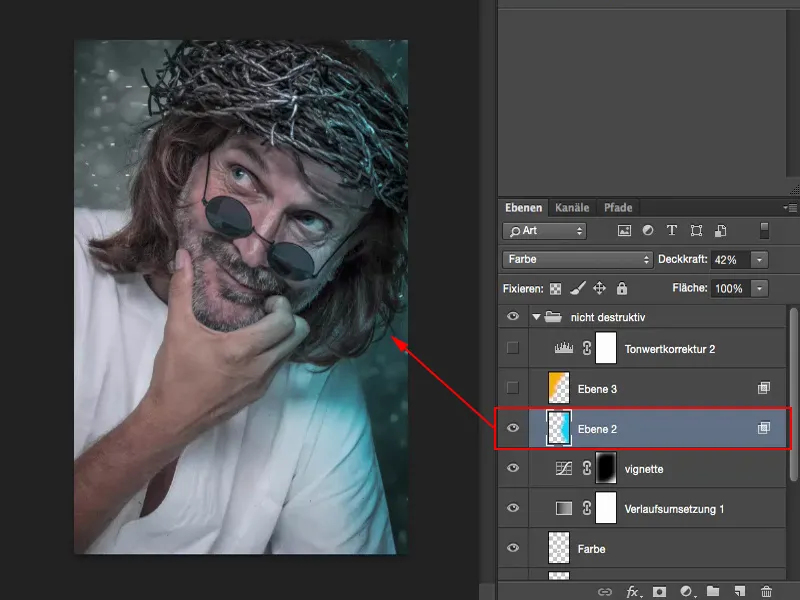
Teen selleks tühja kihi (1), võtan selle värvi (2) pintslile (3), valin tsüaan-sinise.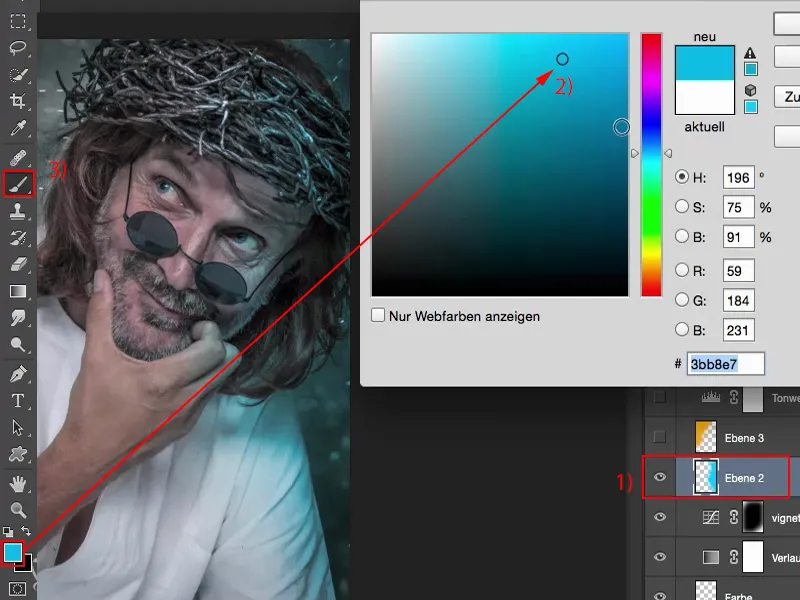
Eemaldan kihi (1), teen tühja kihi (2), võtan pintsel (3), lükkan värvi poolest 100% Dekki (4) ja joonistan siia lihtsalt midagi. Võib-olla saan mõned välja-löögid sisse joonistada ...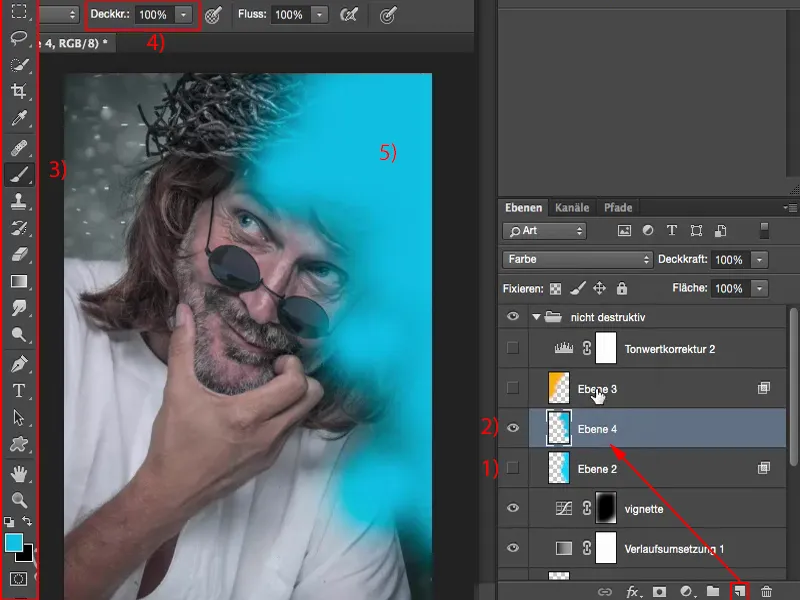
... ja siis panen selle kogu asja režiimi Värv. Võin ka kihi režiimi panna Negatiivne korrutamine (1). Siis läheb see üsna ere, neoon-laadne. Ma pean siis vähendama Dekki, aga režiimis Värv näeb see juba üsna lahe välja. Nüüd lähen veel natuke Dekki alla.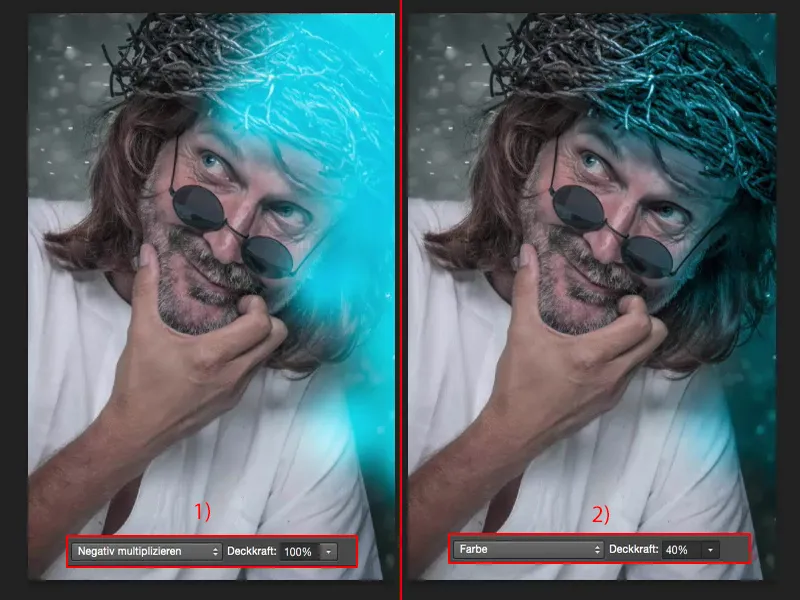
Üle Vabalt muundamine saan seda siin kohandada. Võin vajadusel seda pildi sisse painutada, väljapoole painutada (1), sest see on kõik väga paindlik. Umbes nii võiksin hästi ette kujutada. Siis arvutab Photoshop selle lühidalt tagasi. See oleks nüüd see kiht (2).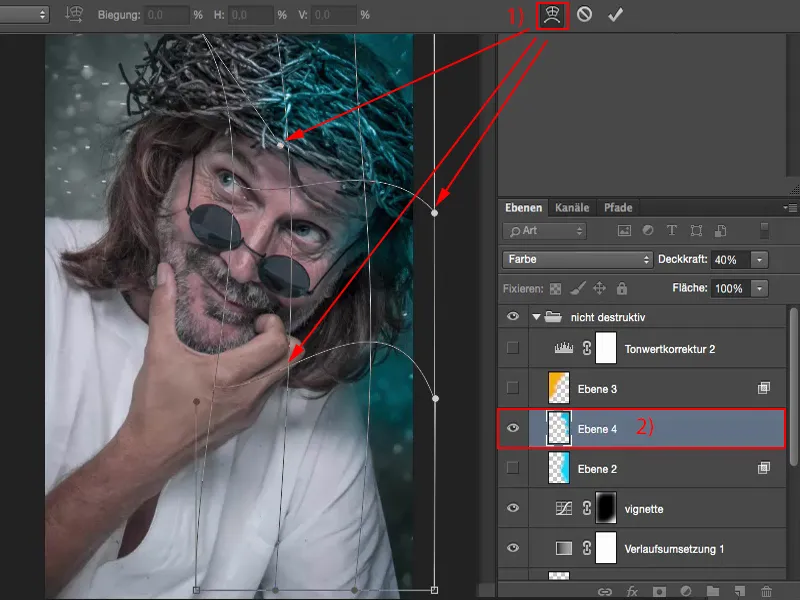
'
Sa võid need ka kombineerida. Sa võid siin teha ka kaks, kolm või mitu kihti, töötada erinevates kihtide režiimides. Kõik, mis juhtub: Sul on tühi kiht ja natuke värvi peal (1), meie faili suurus on veidi kasvanud, aga oleme ikka veel alla 100 MB (2), ja see, kuigi oleme tegelikult juba väga palju teinud. See on lihtsalt mitte-hävitava töömeetodi eelis. Ma võtan selle nüüd jälle ära (3).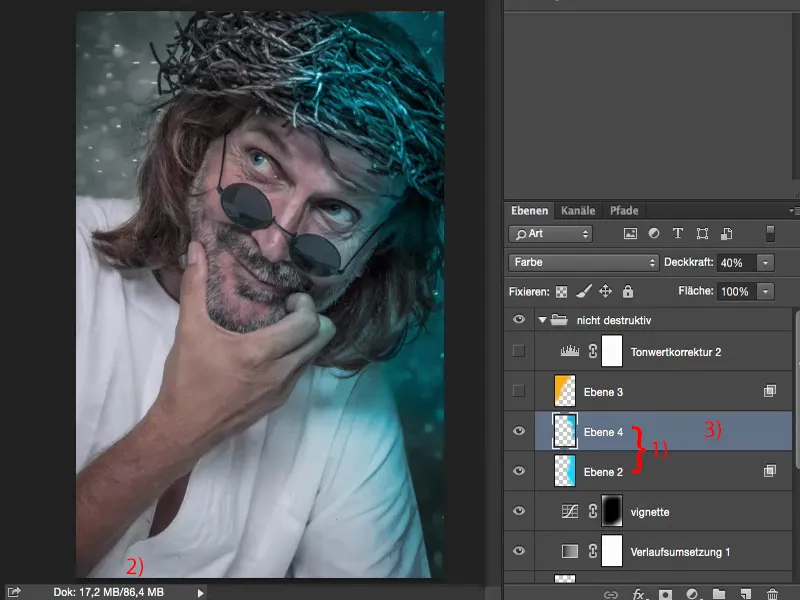
Ja kui sa nüüd avastad, et oled unustanud sellelt lehelt siin materjali puhastada, siis võid lihtsalt otsida oma retuusikihid (1), mis olid siin hunniku keskel allpool, ja siis ütled: "Okei, hea et ma pole-hävitavalt töötanud." Sest pole oluline, kas siin on ka värvi nihkeid jms - saad siin alati kõike veel korrigeerida (2).
See on lihtsalt eelis: saad alati juurde pääseda mis tahes kihile ja omad täielikku kontrolli selle üle.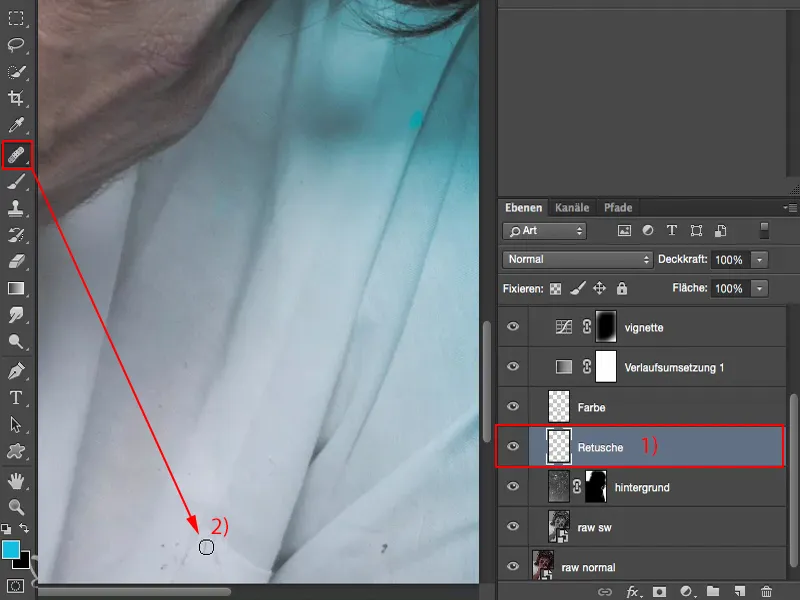
Ma tegin nüüd sama asja siin teisel pool kas kollase tooni või oranži tooniga (1), on ka režiimis Värv (2). Nüüd leian selle pildi huvitavana, nüüd ütlen nii: Okei, aeglane, arvan et olen valmis.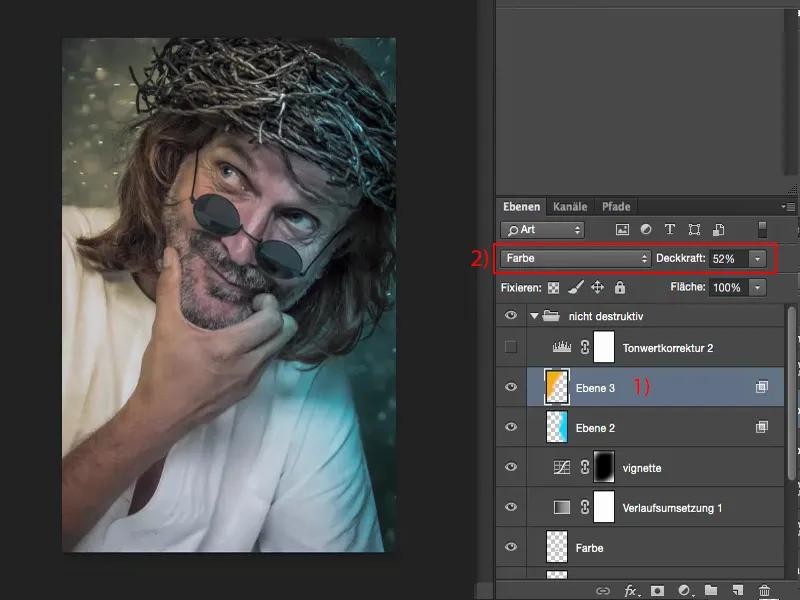
Toonitäiustus
Lisan veel ühe Toonitäiustuse (1) layeri ja nihutasin lihtsalt toonid natuke keskke (2), et siin tekiks rohkem kontrasti.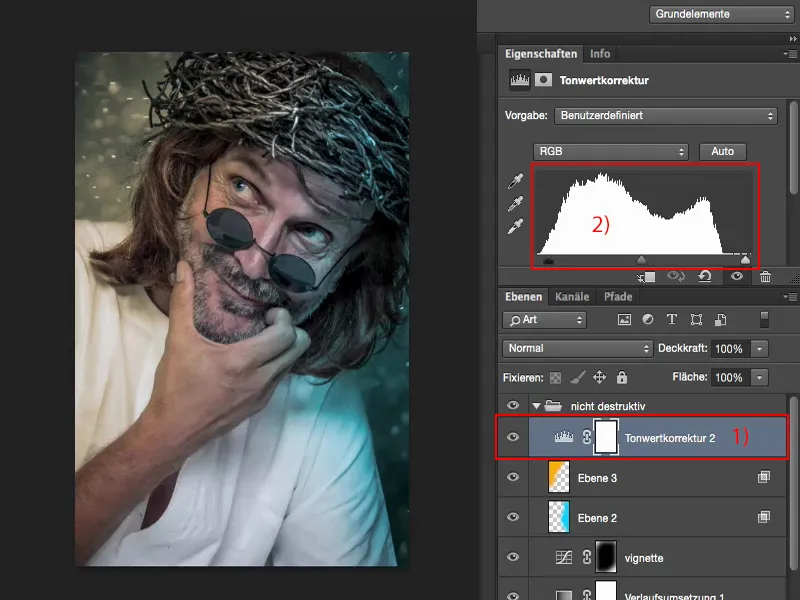
Kokkuvõte: Mitte-hävitava töö eelised
Salvestan hetkel. Kui see nüüd oleks kliendi ülesanne ja klient ütleb: "See meeldib mulle üsna palju, aga kas võiksid teha nii, et mõlemal pool oleks see sinine valguskiir või midagi sellist?", siis ma ütleksin: "Jah, loomulikult, hea klient."
Avan oma PSD-faili, peidan selle kihi (1), teen uue tühja kihi (2). Nii et siin maalin selle valguskiiri ka sellele poolele (3), seadistan selle režiimi Värv, vähendan läbipaistvust veidi, nagu 20% (4), salvestan kogu asja PSD-failina, sest soovin seda ikkagi alles hoida, ja annan kliendile TIFF-i või JPG-i. Klient on rahul, kõik see võttis kümme sekundit ja saan selle kohe e-postiga uuesti saata.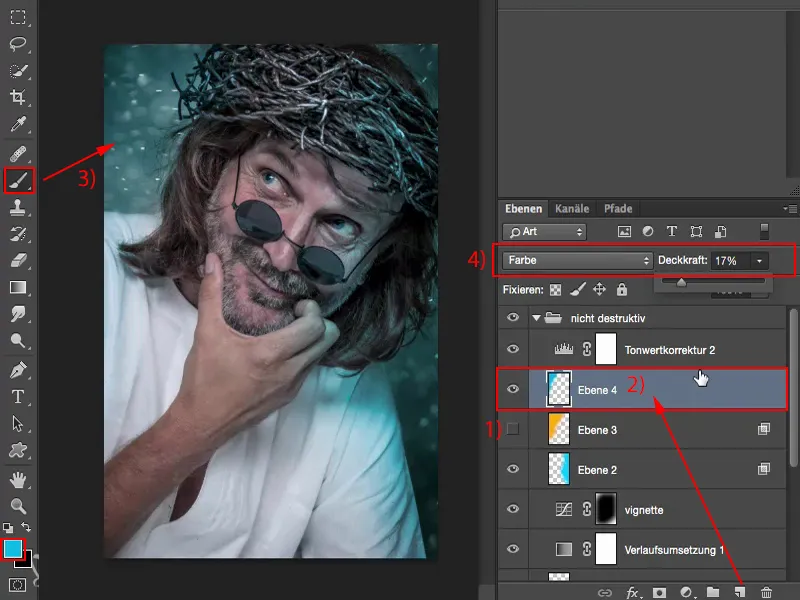
Ja klient ütleb: "Ei, ma tahaksin seda nüüd hoopis oranžitoonis." Siis pead lihtsalt klõpsama kahe kihile ja saad selle juba uuesti saata. Või kui talle midu muud ei meeldi, ütleb ta: "Miks sa selle lahti raputatud need krõbedad eemaldanud? Oleme need nii ajutiselt peale pannud." Võid lihtsalt oma retuusikihi (2) ära võtta ja kõik krõbedad on tagasi.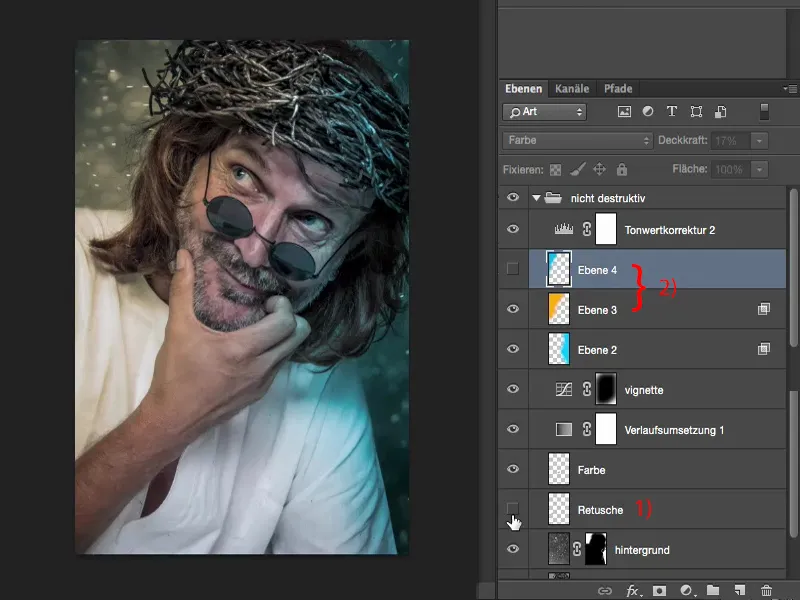
Ja nii on kogu see pakk siin loogiliselt, mitte-hävitavalt üles ehitatud. Ja nii on ka minu soovitus sulle: Proovi alati ette kujutada: "Mis juhtuks, kui peaksin hiljem sellele kihile uuesti pääsema? Ja kas ma saan seda üldse teha?" Saad seda teha, kui töötad nutikate objektidega, eriti ka Raw-alal, et saaksid alati uuesti Raw-töötlusele tagasi pöörduda. Pead töötama maskidega, pead töötama sättekihtidega ja pead töötama tühjadel kihtidel. Need on kolm, neli peamist kriteeriumi, kui soovid üles ehitada mitte-hävitavat töövoogu.